网上我搜索了下,发现win7系统下安装内容部占内容的图文方法是没有的,所以这里我就更大家代理图文并茂的安装字体不占内容的方法,这里和xp系统是不同的。
字体默认的存放文件是:C:\Windows\Fonts,这点和xp系统是一样的,如果我们C盘的空间本身就有点不够用了。我们如何能实现减少占用C盘空间内存呢,下面就跟着一步步来学习交流吧!现。具体步骤:
准备工作,下载我们需要的字体文件,这里百度下站长网上字体都是免费下载的也可以预览效果,所以看到好的字体就下载吧,我这里就不做详细介绍了,我电脑已经有字体了,我们开始吧。看下我的字体,就以下面字体中的任意一种为例讲解,我们这个字体放在D盘中。
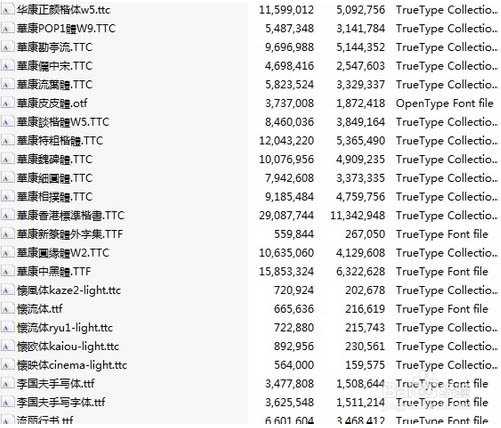
第一步我们打开C:\Windows\Fonts 这里看到有个字体设置选项
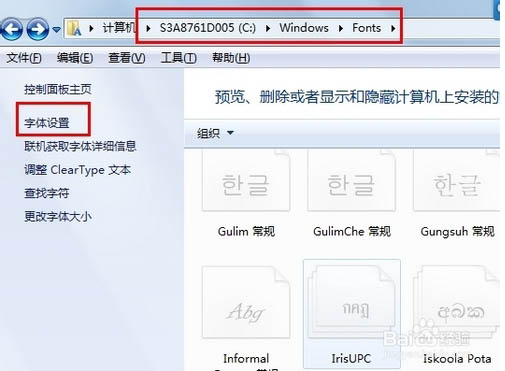
出现设置对话框,进入字体设置界面,勾选“允许使用快捷方式安装字体(高级)(A)”
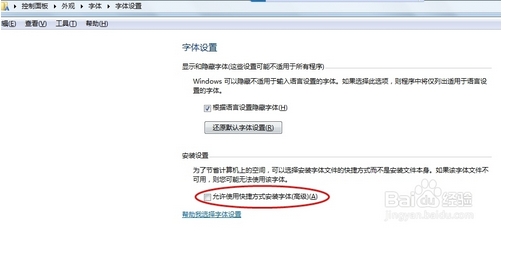
这个时候我们就开始找到字体,进行快捷方式安装字体了,我们第二步说了字体放在D盘的,现在我们打开D盘找到字体
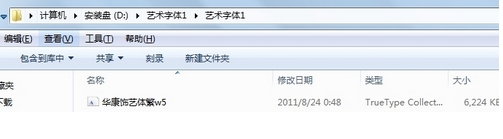
我们在要安装的字体上单击鼠标右键,选择“作为快捷方式安装(S)”即可,如图
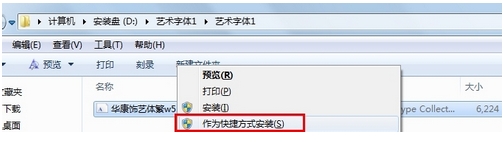
系统安装中,很快的
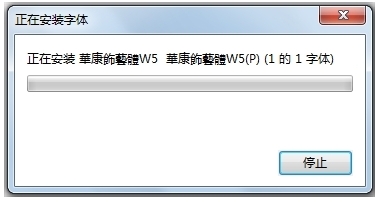
我们打开ps看下是否安装好了,我们发现已经成功安装到我们的字体库了
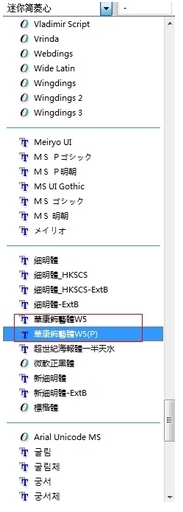
这样既安装了成功安装了字体,也不会占用c盘内存了。我们目标达到了。
 咨 询 客 服
咨 询 客 服